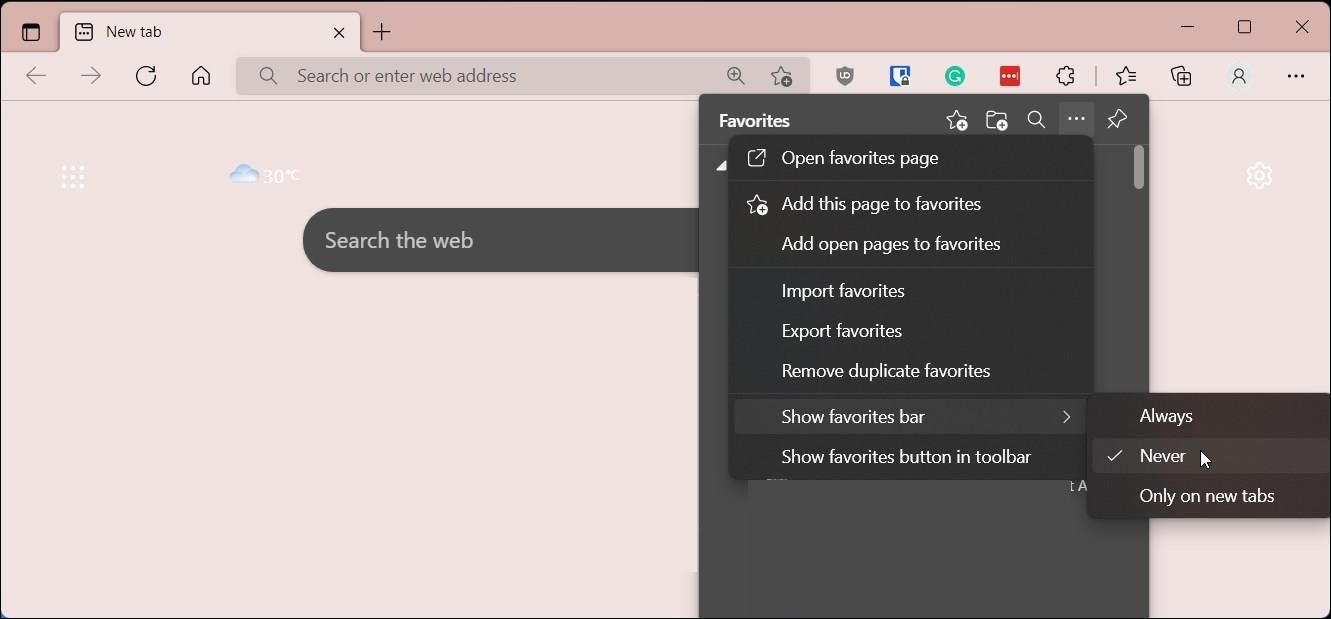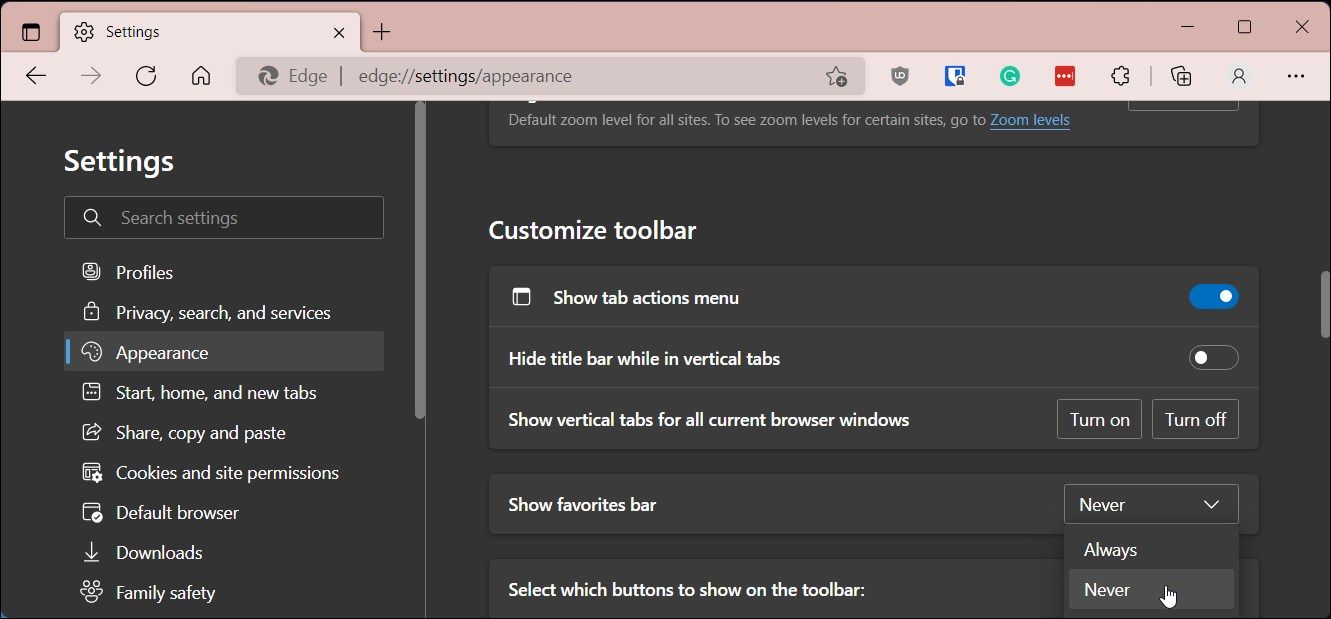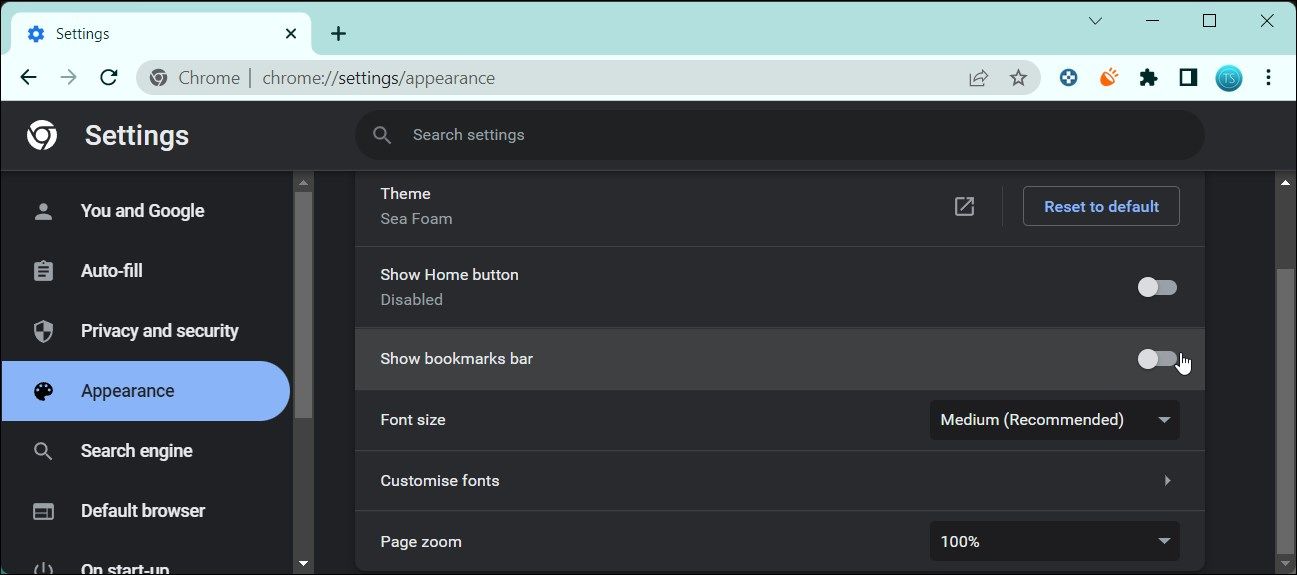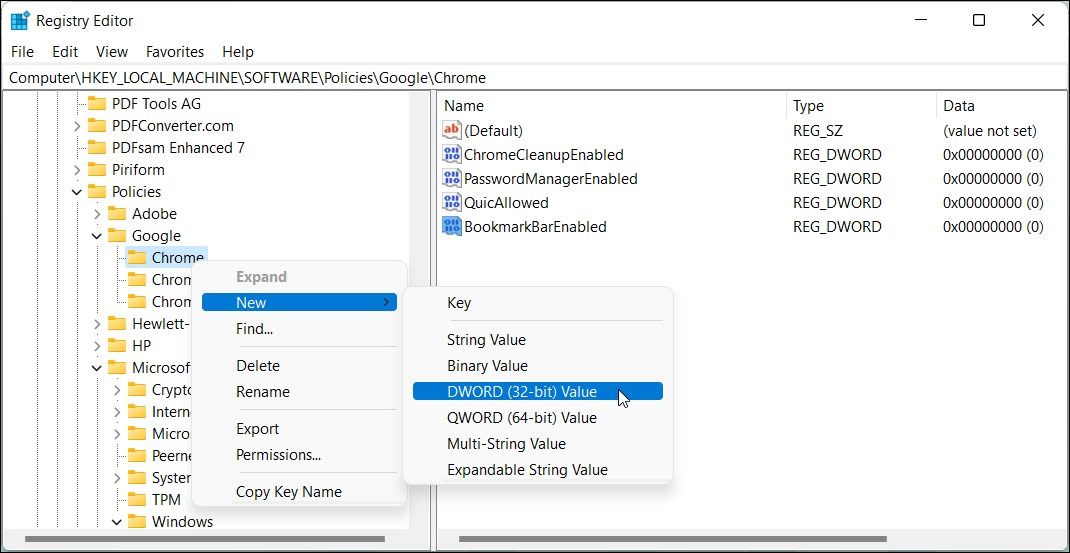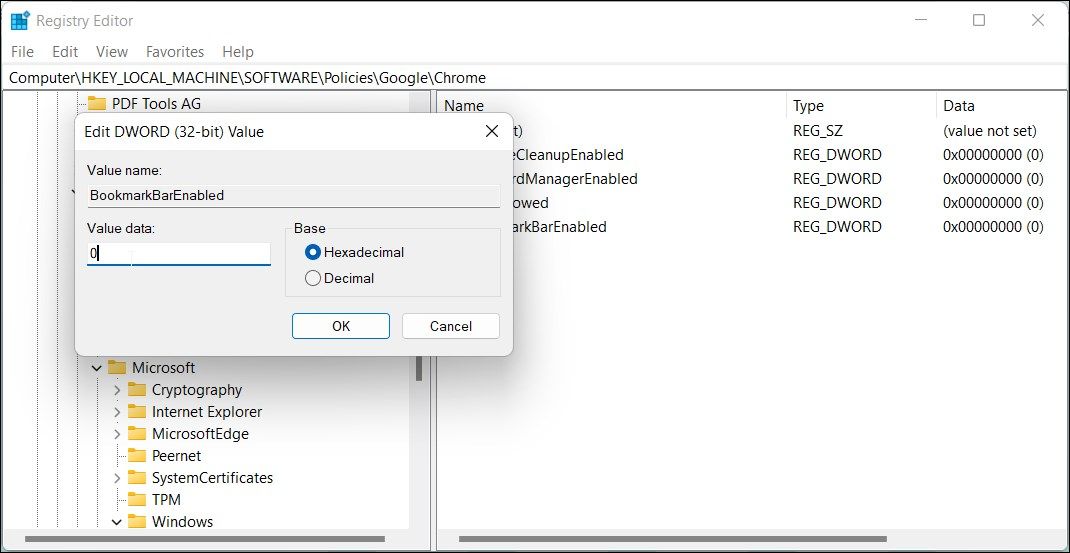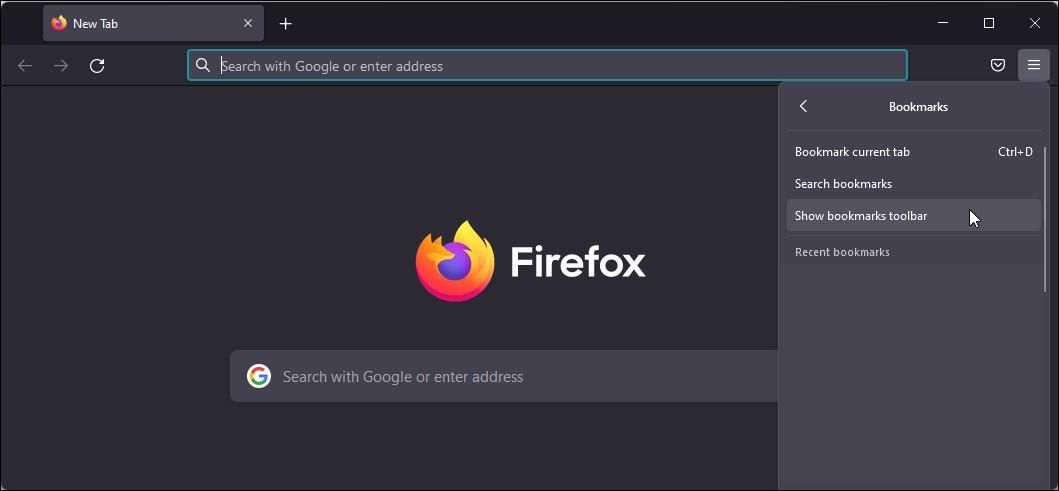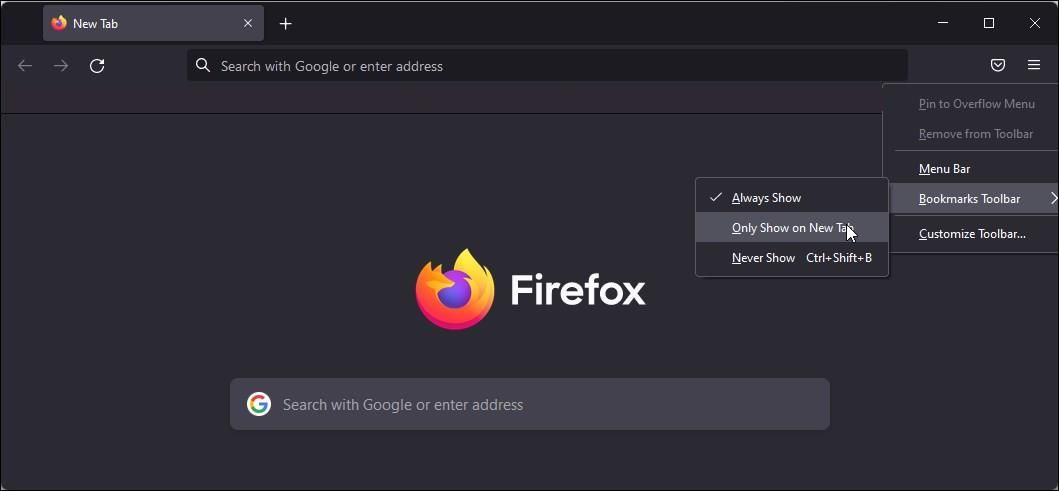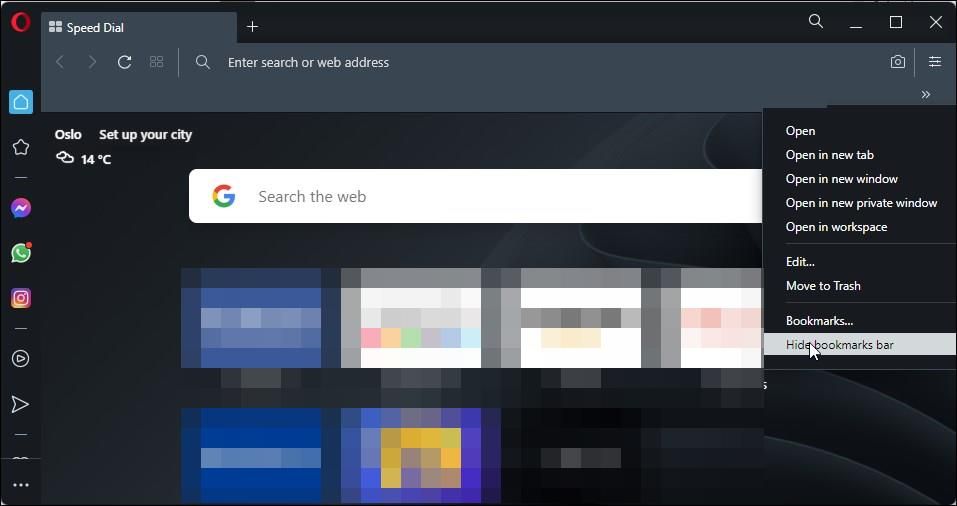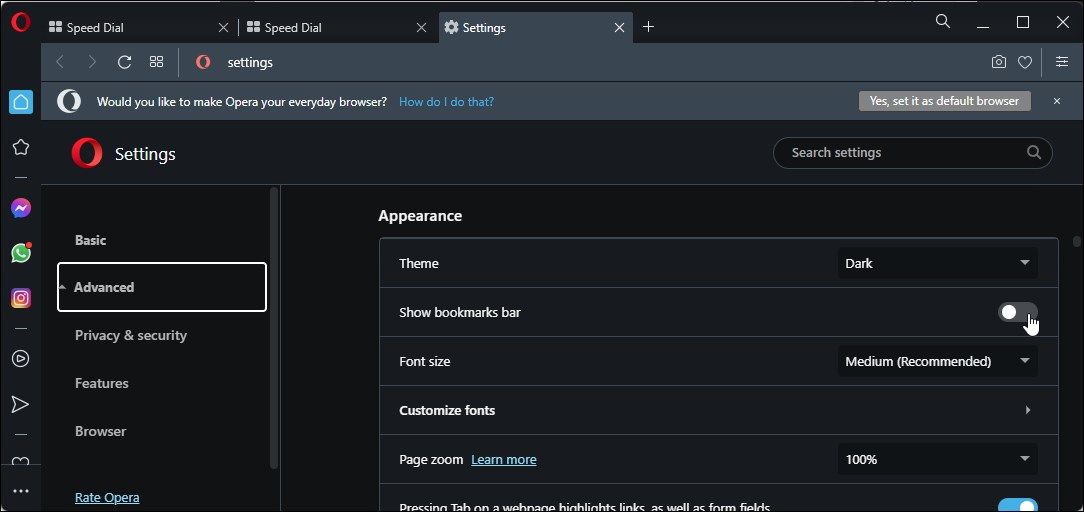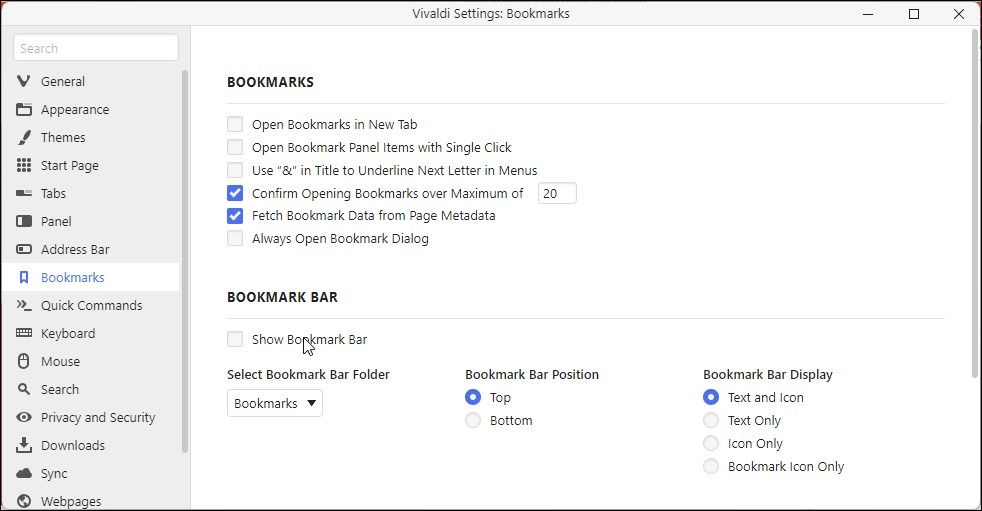Como mostrar ou ocultar a barra de favoritos no Chrome, Edge, Firefox, Vivaldi e Opera no Windows
Marcadores em navegadores da web permitem que você salve atalhos para páginas e links úteis que você pode querer revisitar mais tarde. A maioria dos navegadores da Web apresenta uma barra de favoritos para exibir seus favoritos mais recentes para facilitar o acesso. Embora seja uma adição útil para alguns, a presença de uma barra de favoritos pode ser desanimadora para outros.
Felizmente, a maioria dos navegadores permite que você mostre e oculte a barra de favoritos conforme sua conveniência. Aqui mostramos como ocultar e mostrar a barra de favoritos dos navegadores populares no PC, incluindo Chrome, Edge, Firefox, Opera e Vivaldi.
Observe que as etapas a seguir se aplicam a navegadores executados no sistema operacional Windows. Se você estiver usando um Mac, as etapas podem variar um pouco.
Como ocultar ou mostrar a barra de favoritos no Microsoft Edge
A Microsoft torna extremamente fácil ocultar e mostrar a barra de favoritos do navegador Edge. No Edge, os marcadores são marcados como favoritos.
Siga as etapas abaixo para configurar a barra de favoritos no Microsoft Edge:
- Inicie o navegador e clique no menu de três pontos no canto superior direito.
- Em seguida, clique na opção Favoritos. Você também pode acessá-lo diretamente com o atalho de teclado Ctrl + Shift + O.
- Em seguida, clique no menu de três pontos no canto superior direito da caixa de diálogo pop-up Favoritos .
- Vá para Mostrar barra de favoritos e selecione Nunca para ocultar completamente a barra de favoritos. Para mostrar a barra de favoritos, selecione Sempre. Para ocultá-lo em novas guias, selecione Somente em novas guias.
- Além disso, selecione a opção Mostrar botão de favoritos na barra de ferramentas para adicionar um botão de marcador à barra de ferramentas do Edge.
Configurar a barra de favoritos do Microsoft Edge por meio de configurações
Como alternativa, você também pode configurar a barra de favoritos do Edge nas configurações do navegador.
- Clique no menu de três pontos no canto superior direito e selecione Configurações.
- Em seguida, abra a guia Aparência no painel esquerdo.
- Role para baixo até a seção Personalizar barra de ferramentas.
- Clique na lista suspensa para Mostrar barra de favoritos e selecione a opção Sempre, Nunca ou Somente em novas guias.
Como ocultar ou mostrar a barra de favoritos no Chrome
No Chrome, você pode ocultar ou mostrar a barra de favoritos usando um atalho de teclado. Você também pode configurar a barra de favoritos nas configurações do navegador. Aqui está como fazê-lo.
- Clique no menu de três pontos no Chrome.
- Selecione Configurações.
- Abra a guia Aparência no painel esquerdo.
- Em seguida, alterne a opção para Mostrar barra de favoritos para ocultar a barra de favoritos.
- Alterne a chave novamente para mostrar a barra de favoritos.
Para ocultar e mostrar rapidamente a barra de favoritos no Chrome, você pode usar a combinação Ctrl + Shift + B. Como alternativa, clique no menu de três pontos no Chrome, vá para Favoritos e selecione Mostrar barra de favoritos para ocultar ou exibir seus favoritos.
Como ocultar permanentemente a barra de favoritos no Chrome
Ao contrário do Edge, você não pode ocultar permanentemente a barra de favoritos no Chrome. Quando desativada, a barra de favoritos ainda estará visível nas novas guias.
Para ocultar completamente a barra de favoritos no Chrome, você precisará ajustar as entradas do registro associadas ao navegador Chrome. Isso envolve a criação de um novo valor para a chave do Chrome no Editor do Registro. Aqui está como fazê-lo.
Observe que modificações incorretas nas entradas do Registro podem causar mau funcionamento do sistema. Portanto, recomendamos que você crie um ponto de restauração e habilite o backup do registro no Windows antes de prosseguir com as etapas abaixo.
Para ocultar completamente a barra de favoritos no Google Chrome:
-
Feche todas as sessões do Chrome.
-
Pressione Win + R para abrir Executar.
-
Digite regedit e clique em OK para abrir o Editor do Registro:
-
No Editor do Registro, navegue até o seguinte local. Você pode copiar e colar o caminho abaixo na barra de endereço do Editor do Registro para navegação rápida:
ComputerHKEY_LOCAL_MACHINESOFTWAREPoliciesGoogleChrome -
Clique com o botão direito do mouse na chave do Chrome no painel esquerdo e selecione Novo > Valor DWORD (32 bits).
-
Renomeie o novo valor como BookmarkBarEnabled.
-
Em seguida, clique com o botão direito do mouse no valor BookmarkBarEnabled e selecione Modificar.
-
No campo Dados do valor, digite 0 para ocultar a barra de favoritos. Digite 1 para mostrar a barra de favoritos no Chrome.
-
Clique em OK para salvar as alterações.
-
Inicie o Chrome para ver a barra de favoritos completamente oculta nas guias ativas e novas.
Observe que essa modificação nas entradas do registro do Chrome desativará as configurações de favoritos internas do navegador. Para restaurar a opção interna, exclua o valor do registro BookmarkBarEnabled e reinicie o navegador.
Como mostrar ou ocultar a barra de favoritos no Firefox
O Firefox tem opções bastante simples para ocultar e mostrar a barra de favoritos. Para uma rápida exibição/ocultação, você pode usar o atalho de teclado Ctrl + Shift + B.
Como alternativa, clique no ícone do menu Aplicativo (três barras horizontais) no canto superior direito, vá para Favoritos e selecione a opção Mostrar barra de ferramentas de favoritos ou Ocultar barra de ferramentas de favoritos.
Se preferir, você pode personalizar ainda mais a barra de favoritos para mostrar apenas em uma nova guia.
Para mostrar apenas os favoritos na nova guia no Firefox:
-
Certifique-se de que a barra de favoritos esteja visível. Caso contrário, pressione Ctrl + Shift + B para mostrar a barra de favoritos.
-
Clique com o botão direito do mouse na barra de ferramentas de favoritos.
-
Em seguida, vá para a barra de ferramentas de favoritos e selecione Mostrar apenas na nova guia.
-
Agora, a barra de favoritos no Firefox só aparecerá em uma nova guia.
Da mesma forma que o Chrome e o Firefox, o Opera oferece várias maneiras de ocultar e mostrar a barra de favoritos. Infelizmente, não há atalho de teclado integrado para mostrar ou ocultar a barra de favoritos no Opera.
Para ocultar a barra de favoritos no Opera, clique com o botão direito do mouse na barra de favoritos e selecione Ocultar barra de favoritos.
Alternativamente, você pode ocultar a barra de favoritos no menu de contexto. Para fazer isso, clique no ícone Menu (três barras horizontais) no canto superior direito e alterne a opção para Mostrar barra de favoritos.
Outra maneira de ocultar ou mostrar a barra de favoritos do Opera é através das configurações do navegador. Aqui está como fazê-lo.
-
Clique no ícone do menu e clique em Ir para configurações completas do navegador.
-
Em seguida, role para baixo até a seção Aparência.
-
Aqui, alterne a opção para Mostrar barra de favoritos para ativá-la ou desativá-la.
O navegador Vivaldi suporta o atalho clássico Ctrl + Shift + B para ocultar e mostrar a barra de favoritos. Além disso, você também pode gerenciar a barra de favoritos nas configurações do navegador. Aqui está como fazê-lo.
-
Clique no ícone Configurações (ícone de engrenagem) no canto inferior esquerdo.
-
Na caixa de diálogo pop-up, abra a guia Marcadores .
-
Desmarque a opção Mostrar barra de favoritos para ocultar a barra de favoritos.
Além do Google Chrome, a maioria dos navegadores modernos facilita a ocultação completa da barra de favoritos. Para o Chrome, no entanto, você precisará ajustar sua entrada de registro para ocultar completamente a barra de favoritos.
Com sua barra de favoritos oculta, você pode dar uma aparência mais limpa ao seu navegador enquanto ainda consegue acessar os favoritos quando necessário. Como alternativa, você pode usar serviços de favoritos de terceiros para salvar links e organizar favoritos.